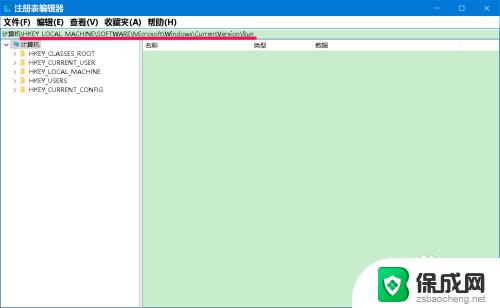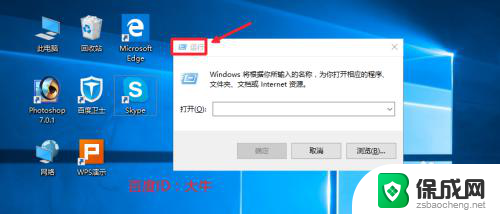win10启动选项设置 如何在Win10中设置开机自启动项
更新时间:2023-10-19 11:49:55作者:yang
在现代科技发展迅猛的时代,电脑已经成为我们生活中不可或缺的一部分,而Windows 10作为目前最新的操作系统之一,其强大的功能和便捷的操作方式备受用户喜爱。在我们日常使用电脑的过程中,有些软件或程序需要在开机时自动启动,以提高工作效率或满足个性化需求。在Windows 10中如何设置开机自启动项呢?本文将为您详细介绍Win10启动选项设置,让您轻松掌握这一技巧。
方法如下:
1.
首先按键盘的“win键“,出现工具框后。点击左下角位置的“设置”,出现新的工具框后再进行下一步操作。

2.进入到“设置”的界面后,点击第二行第一个选项“应用”,进入到新的界面后再进行下一步操作。
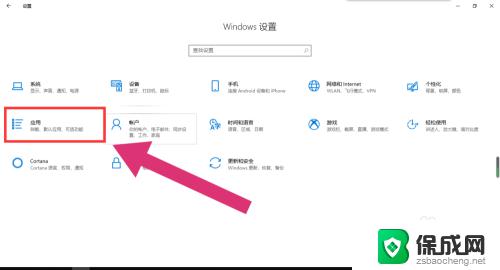
3.进入到“应用”的设置界面后,点击左侧工具栏中的最后一项“启动”。进入新的界面后再进行下一步操作。
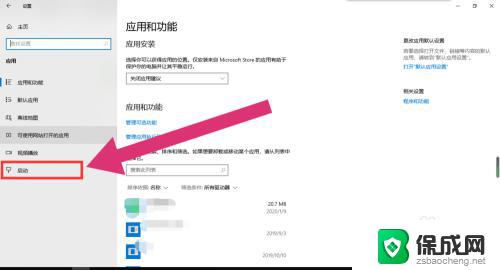
4.进入“启动项”的设置界面后,将可开机自启的应用后方的开关开启该应用就会开机自启。开关关闭则反之。
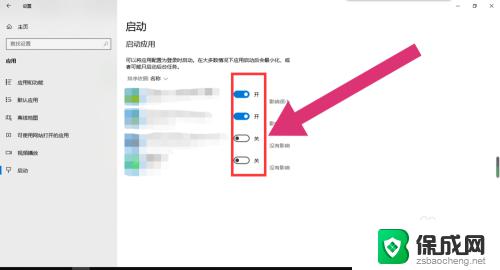
以上是设置win10启动选项的全部内容,如果您仍有疑问,请按照本文的步骤进行操作,希望这篇文章能对您有所帮助。